Hoe laat je het Windows 10 zoekvak Chrome, Firefox en Google openen?

Deze tip werkt niet meer omdat Microsoft de EdgeDeflector geblokkeerd heeft!
Ook als je Chrome of Firefox als standaard web browser hebt ingesteld in Windows 10 dan verlopen de zoekopdrachten die je in het zoekvak in de taakbalk van Windows 10 doet nog altijd via Microsofts Edge-browser en Bing. Heel irritant.
Er is gelukkig een gratis programmaatje voor om dit te veranderen in de browser van je keuze. Wij laten zien hoe je Edge kunt vervangen door Chrome of Firefox (of een andere browser) en ook Google of DuckDuckGo in plaats van Bing als zoekmachine gebruikt. Je moet al wel je favoriete browser als standaard hebben ingesteld in Windows 10.
1. Chrome of Firefox openen in plaats van Edge bij zoekopdrachten Windows 10
Download en installeer eerst EdgeDeflector.
A. Download EdgeDeflector
(download iets naar beneden het EdgeDeflector_install.exe bestand)
B. Installeer dit gedownloade bestand door erop te dubbelklikken en doorloop de installatie
Nu dit is afgerond gaan we ervoor zorgen dat jouw standaard ingestelde web browser voortaan opent als je zoek via het zoekvenster van Windows 10.
C. Doe een zoekopdracht in het zoekvenster van Windows 10 en kies voor Openen in een browser
D. Nu krijg je de vraag hoe je dit in het vervolg wilt openen. Kies hier EdgeDeflector en zet een vinkje bij Altijd deze app gebruiken! En klik OK.
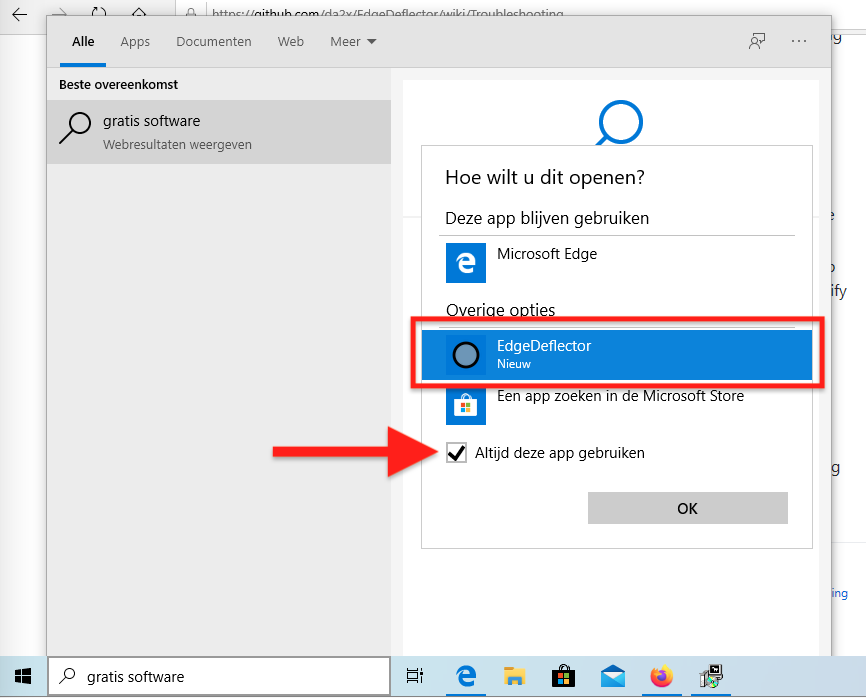
Zoeken op het web vanuit het zoekvak in de taakbalk in Windows 10
Elke keer als nu Edge aangeroepen wordt in het zoekvak van Windows 10 dan geeft EdgeDeflector deze zoekopdracht door aan jouw standaard ingestelde web browser (Chrome of Firefox of Opera bijvoorbeeld).
Mocht het niet gelukt zijn om zoals in bovenstaande afbeelding Edge te wijzigen in EdgeDeflector (en daarmee dus in jouw standaard web browser) dan ga je naar Instellingen | Apps | Standaard-apps en scroll je een eind naar beneden en klik je op Standaardapps per app instellen:

Vervolgens zoek je Microsoft Edge in de lijst en klik je op Beheren:

Daarna ga je naar Microsoft-Edge en kies je EdgeDeflector als protocol.

Nu wordt jouw standaard web browser geopend bij zoekopdrachten in Windows 10 (zoekvak en Cortana) in plaats van Edge. Na halfjaarlijkse onderdelenupdates van Windows 10 moet je mogelijk EdgeDeflector opnieuw installeren.
Nu opent dus je standaardbrowser bij zoeken via het zoekvak. Wel wordt Microsofts zoekmachine Bing geopend in Chrome of Firefox. Ook dit kun je met extensies voor Chrome en Firefox veranderen (dit geldt dus alleen voor het veranderen van zoekopdrachten via Windows 10 zoeken van Bing in een andere zoekmachine in Chrome of Firefox nadat je EdgeDeflector hebt geïnstalleerd).
2. Google of DuckDuckGo in plaats van Bing bij zoekopdrachten Windows 10 in Chrome
Je kunt Bing veranderen in Google of DuckDuckGo door deze extensie in Chrome te installeren:
Download Chrometana voor Chrome
3. Google of DuckDuckGo in plaats van Bing bij zoekopdrachten Windows 10 in Firefox
Je kunt Bing veranderen in Google door deze extensie in Firefox te installeren:
Download Bing To Google voor Firefox
Of Bing veranderen in DuckDuckGo door de volgende extensie in Firefox te installeren:
Download Bing to DuckDuckGo voor Firefox
Of verander Bing in nog een andere zoekmachine door de volgende extensie voor Firefox:
Download Bing to Whatever voor Firefox
Zo kun je dus zoeken met het zoekvenster van Windows 10 via Chrome en Firefox en Google of DuckDuckGo in plaats van met Edge en Bing.



Reacties
9
16 mei 2023 - 15:28
"EdgeDeflector werkt niet in de huidige versies van Windows 10 en 11. Het is stopgezet omdat Microsoft de manier waarop EdgeDeflector werkte saboteerde."
Bron: https://www.daniel.priv.n...
9
17 mei 2023 - 18:24
SchoonePC heeft een workaround beschreven, zodat met een zoekopdracht in het Startmenu weliswaar Edge wordt geopend, maar dan met de startpagina van een zoekmachine naar keuze.
https://www.schoonepc.nl/...
Laat ik niet onvermeld laten dat ik het handelen van Microsoft naar de PC-eigenaar als terreur bestempel en het betreur dat onze 'waak'honden AP en ACM blijkbaar niet in staat zijn daartegen actie te ondernemen.
Léon
18 mei 2023 - 16:19
De Edge Blocker werkt volgens mij nog wel, want ik heb al jaaaaaren geen Edge meer gezien. (Kmis hem niet).
karel
11 jan 2022 - 21:40
Deze tip werkt niet meer. Microsoft heeft EdgeDeflector geblokt.
Althans voor Windows 11, maar voor Windows 10 werkt het bij mij ook niet.
https://github.com/da2x/E...
laura
16 okt 2020 - 11:25
Hoi, Bij mij werkt het niet. Ik krijg het volgende te zien
Deze site is niet bereikbaar Het IP-adres van de server van www.google.comcvhk.n kan niet worden gevonden.
Voer Windows Netwerkcontrole uit.
DNS_PROBE_FINISHED_NXDOMAIN
Léon
23 jun 2020 - 19:06
Als je toch moet zoeken met Bing of DuckDuckGo heeft dit alles geen zin, vind ik persoonlijk. Ik wil deze zoekmachines allebei niet.
redactie
24 jun 2020 - 10:44
@Léon
Bij 2. en 3. staat ook uitgelegd hoe je Google kunt gebruiken
Alain
16 feb 2022 - 18:50
Welke zoekmasjien gebruik jij dan wel ?
JD
15 jun 2020 - 19:52
ik krijg het nuttige programaatje niet gedownload, zowel in Firefox als Opera ......
JD
15 jun 2020 - 19:59
ik klikte op de bovenste regel: EdgeDeflector version 1.1.3.0, als ws. de laatste versie.
Bleek toch de enkele regels lager staande EdgeDeflectorPinstall.exe te moeten zijn....
redactie
15 jun 2020 - 20:41
Staat vermeld in het artikel. Nu nog iets verduidelijkt in het rood.
karel
15 jun 2020 - 16:14
google als standaard zoekmachine in edge kan ook via
https://www.seniorweb.nl/...
redactie
15 jun 2020 - 16:38
Dit artikel gaat over het zoeken vanuit het zoekvenster in de taakbalk in Windows 10 (waarbij altijd standaard Edge geopend wordt). Het gaat niet over het veranderen van de zoekmachine in Edge.
Reageer